产品
关于Creo的拆模,不建议练习太复杂的题目,下面举一个比较经典的拆模范例,让你了解拆模的一般步骤,增加我们的经验和成就感。
我们首先介绍如何使用“组件法”进行拆模。
1.首先我们新建一个装配体,如下图所示,装配体的名称为sample-1.
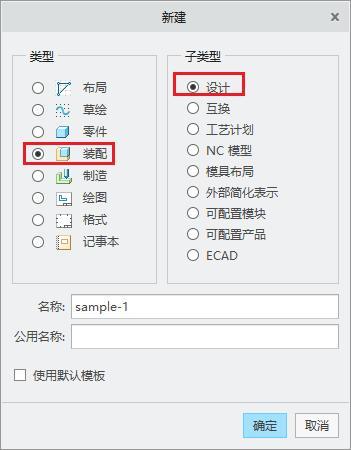
2.将我们的参照模型加载到系统中。
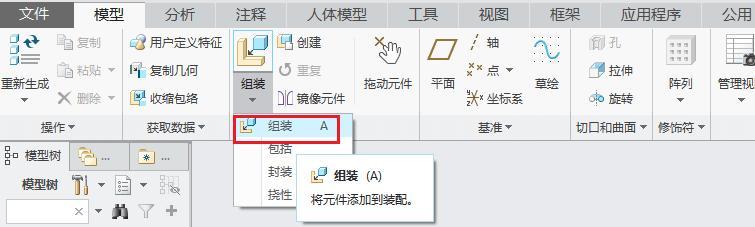
加载到系统中之后,直接点击勾好完成。
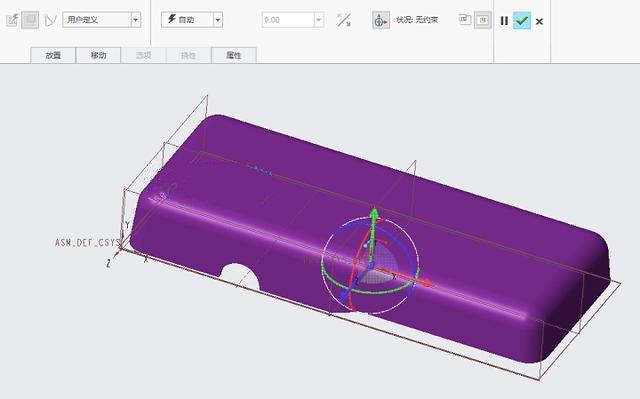
3.点击“创建”按钮,按照下图所示,创建一个work_piece零件,勾选创建特征。
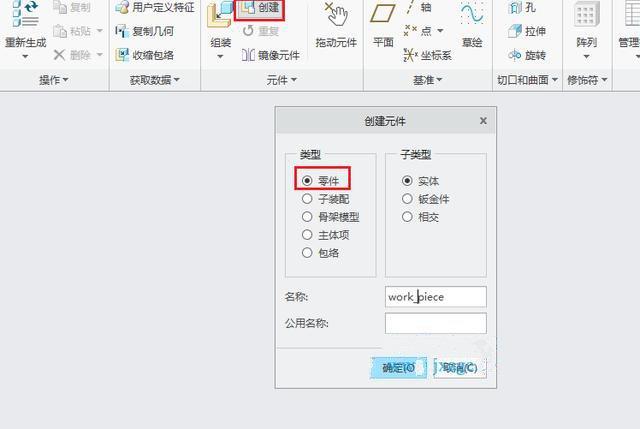
4.点击拉伸按钮,在FRONT平面绘制如下图所示的草绘。
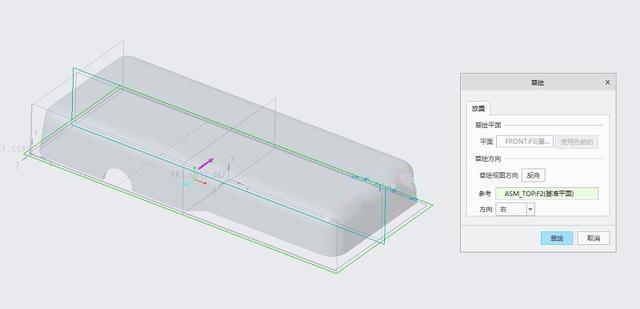

对称拉伸150mm。
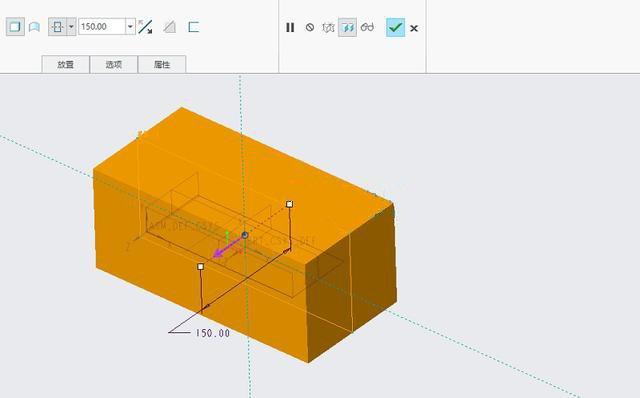
5.点击【元件操作】,弹出如下图所示的菜单。
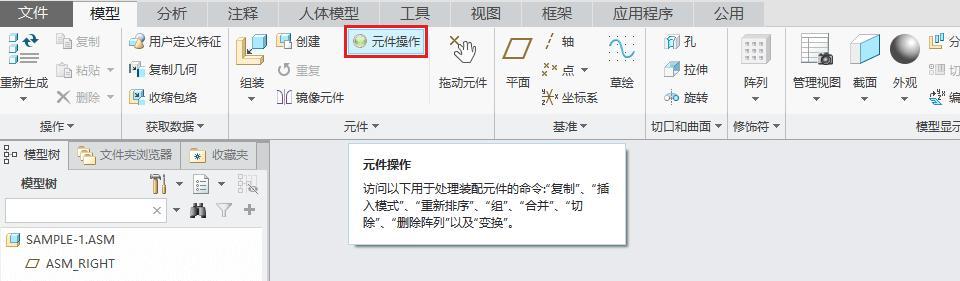
选择布尔运算。
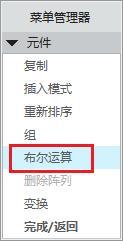
布尔运算类型选择“剪切”,依次选择work_piece作为被修改模型,参照模型作为修改元件,点击确定完成。

6.在模型树上选择work_piece,鼠标右键选择“打开”。

此时work_piece被打开,将显示模式设置为线框,可以看到work_piece内部被切出了和参照零件外形相同的空腔,如下图所示。
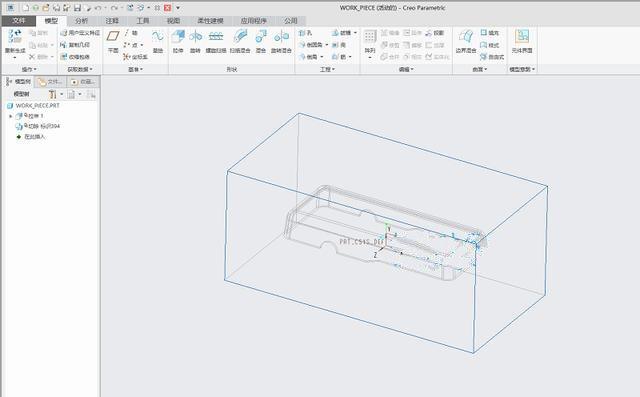
7.长按鼠标右键选择“从列表中拾取”,选择work_piece空腔的表面。
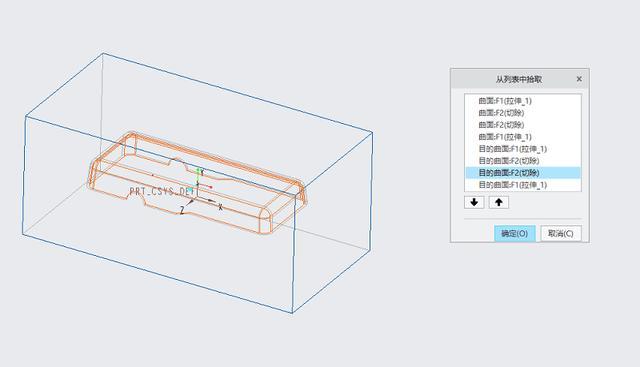
最终如下图所示。
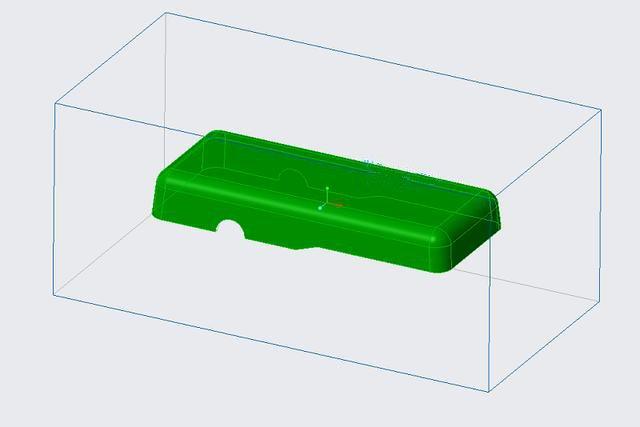
依次点击【复制】-【粘贴】,对选择的面进行复制。
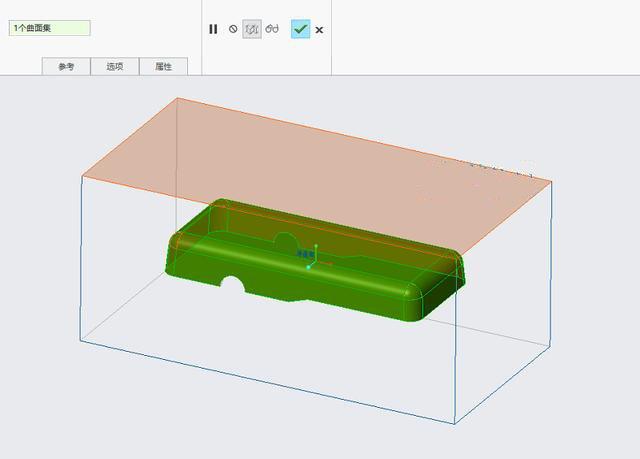
8.使用鼠标选择曲面的边,点击“延伸”,选择相应的参考平面,如下图所示。
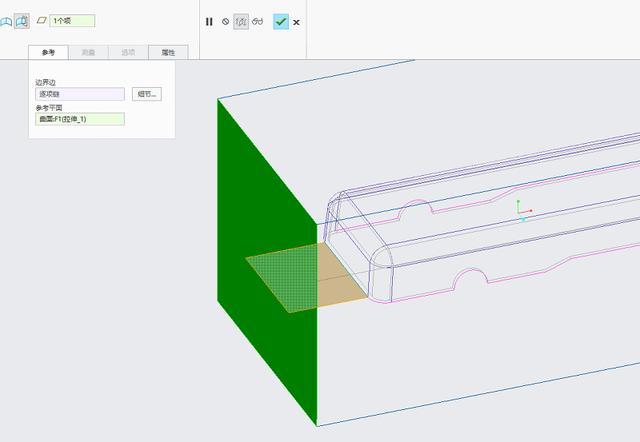
通过同样的方法,将曲面的边进行延伸。
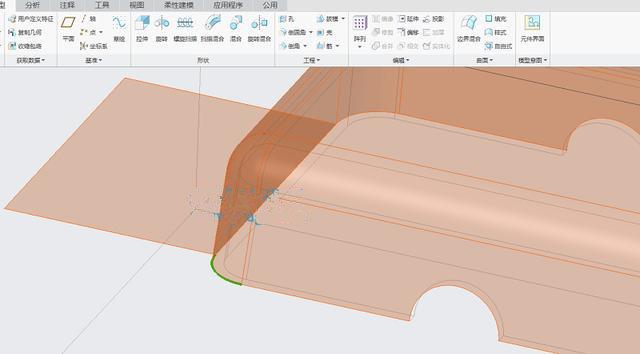
延伸完成。
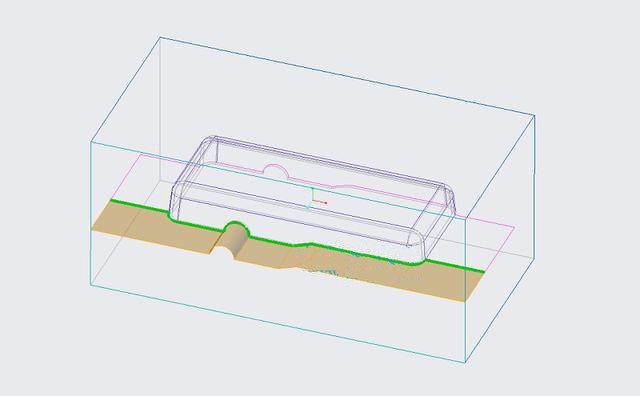
将另一面的曲面进行延伸。
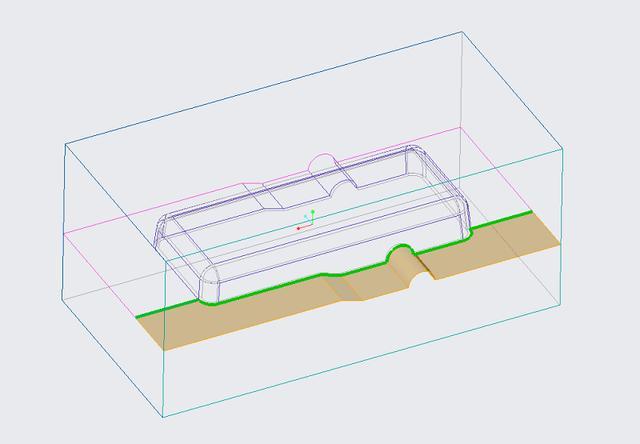
完成。
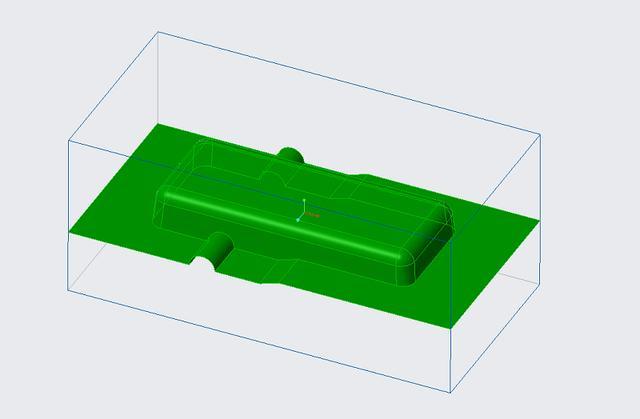
9.选择下图所示的曲面,点击“实体化”,调整箭头的方向,依次将两个不同的结果进行保存。
10.这样整个模具就拆好了。
免责声明:本文系网络转载或改编,未找到原创作者,版权归原作者所有。如涉及版权,请联系删